
引言
在web开发中,我们经常会遇到需要在不同html页面之间传递数据的场景。例如,用户在一个页面填写了表单信息,然后提交到另一个页面进行展示或处理。直接在html文件中“使用”另一个html文件的类或id是不可能的,因为每个html文件在浏览器中都是一个独立的文档上下文。然而,我们可以通过javascript和web storage api(localstorage或sessionstorage)来实现跨页面的数据共享。本文将重点介绍如何利用localstorage来高效、安全地传递表单数据。
Web Storage API 简介
Web Storage API 提供了一种机制,允许Web应用程序在用户的浏览器中存储键值对数据。它主要包括两种类型:
- localStorage: 存储的数据没有过期时间,即使浏览器关闭再打开,数据依然存在,除非被用户手动清除。
- sessionStorage: 存储的数据在当前会话(session)结束时会被清除,即当浏览器标签页或窗口关闭时。
对于需要跨多个会话(即关闭浏览器后数据仍需保留)的数据传递,localStorage是更合适的选择。
数据存储:源页面操作
在第一个HTML文件(源页面)中,我们需要完成以下步骤:
- 捕获表单数据: 使用JavaScript获取用户在表单输入框中输入的值。
- 使用 localStorage 存储数据: 将捕获到的数据存储到localStorage中。由于localStorage只能存储字符串,因此如果我们要存储复杂的JavaScript对象,需要先将其转换为JSON字符串。
捕获表单数据
我们通过document.getElementById()方法获取到具体的表单元素,然后访问其value属性来获取用户输入。为了确保脚本在DOM加载完成后执行,通常会将JavaScript代码放在DOMContentLoaded事件监听器中,或者将
立即学习“前端免费学习笔记(深入)”;
使用 localStorage 存储数据
localStorage提供了setItem(key, value)方法来存储数据。key是数据的名称,value是存储的数据。
代码示例:index.html
假设我们有一个用于录入学生信息的表单页面:
学生信息录入
学生信息录入
在上述代码中:
- 我们通过document.getElementById("studentForm")获取表单元素,并为其submit事件添加监听器。
- e.preventDefault()阻止了表单的默认提交行为,这样页面就不会刷新或跳转,而是由我们的JavaScript代码来处理。
- 我们获取了姓名和学号的输入值,并将它们封装成一个studentObj对象。
- JSON.stringify(studentObj)将JavaScript对象转换为JSON字符串,因为localStorage只能存储字符串。
- localStorage.setItem("studentInfo", ...)将这个JSON字符串存储到localStorage中,键名为"studentInfo"。
- 最后,window.location.href = 'display_data.html';将页面重定向到用于展示数据的页面。
数据读取与使用:目标页面操作
在第二个HTML文件(目标页面)中,我们需要:
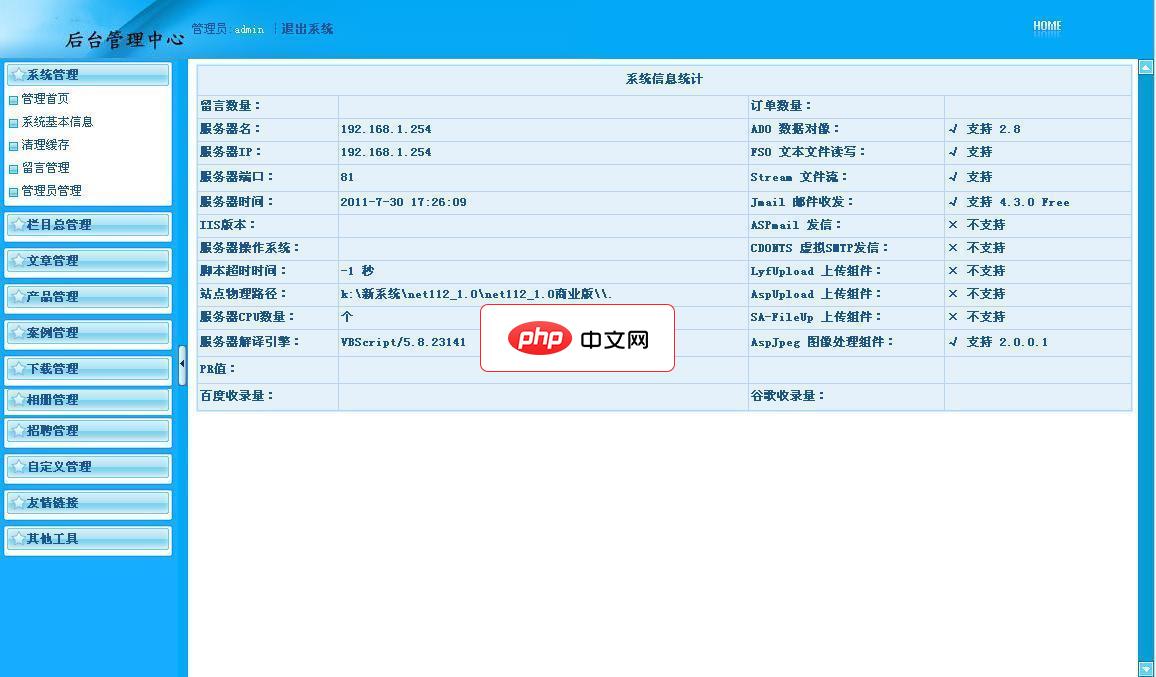
Net112企业建站系统,共有:新闻模块,产品模块,案例模块,下载模块,相册模块,招聘模块,自定义模块,友情链接模块 八大模块。Net112企业建站系统附带其他辅助工具:内容采集工具,内容批量查找替换工具,静态页面生成工具,文件管理工具。Net112企业建站其他功能:图片水印功能,图片防盗链功能,相册批量上传功能。Net112企业建站系统使用:利用函数调用模块数据。方便、简单、快捷。适用范围:企业
- 从 localStorage 读取数据: 使用getItem(key)方法检索存储的数据。
- 在页面上展示数据: 将读取到的数据解析(如果是JSON字符串)并显示在页面的相应位置。
从 localStorage 读取数据
localStorage提供了getItem(key)方法来获取数据。如果存储的是JSON字符串,我们需要使用JSON.parse()将其转换回JavaScript对象。
代码示例:display_data.html
这是用于展示学生信息的页面:
学生信息展示
学生信息详情
姓名:
学号:
在上述代码中:
- 我们同样在DOMContentLoaded事件中执行脚本。
- localStorage.getItem("studentInfo")尝试获取之前存储的数据。
- 我们首先检查studentInfoJSON是否存在,以避免在数据不存在时调用JSON.parse(null)导致错误。
- JSON.parse(studentInfoJSON)将获取到的JSON字符串转换回原始的JavaScript对象。
- 最后,我们通过document.getElementById()获取到页面上的元素,并使用textContent属性将学生姓名和学号显示出来。
- 如果localStorage中没有数据,则会显示相应的错误提示。
重要注意事项
在使用localStorage进行数据传递时,需要注意以下几点:
localStorage 与 sessionStorage 的区别
- localStorage: 数据永久存储,除非手动清除。适用于需要长期保存的用户偏好设置、登录状态(需谨慎处理)等。
- sessionStorage: 数据仅在当前浏览器会话期间有效。适用于表单临时数据、单次交易流程中的数据等。根据具体需求选择合适的存储方式。
数据类型与序列化
localStorage和sessionStorage都只能存储字符串。如果需要存储数字、布尔值或复杂对象(如数组、JavaScript对象),必须先使用JSON.stringify()将其转换为JSON字符串,并在读取时使用JSON.parse()将其转换回来。
容量限制与安全性
- 容量限制: Web Storage的存储容量通常为5MB到10MB,具体取决于浏览器。这对于存储少量表单数据是足够的,但不适合存储大量文件或复杂数据集。
- 安全性: localStorage中的数据是明文存储的,并且可以被同源(same-origin)的所有脚本访问。因此,切勿在localStorage中存储敏感信息,如用户密码、信用卡号等。对于敏感数据,应通过安全的后端API进行处理,或使用更安全的加密存储方案。
浏览器兼容性与错误处理
- 兼容性: localStorage和sessionStorage在现代浏览器中都得到了广泛支持。
- 错误处理: 在访问localStorage时,最好进行错误处理。例如,当localStorage已满时,setItem可能会抛出QuotaExceededError。在读取数据时,也应检查getItem的返回值是否为null或undefined,以防数据不存在。
总结
通过localStorage,我们可以有效地在不同的HTML文件之间传递和共享数据,尤其适用于表单数据的持久化和跨页面展示。关键在于在源页面将数据(特别是JavaScript对象)序列化为JSON字符串并存储,然后在目标页面反序列化并使用。理解localStorage的特性、限制和安全注意事项,将帮助我们构建更健壮、更用户友好的Web应用程序。对于更复杂或更敏感的数据传递需求,可能需要结合后端服务、Cookies或其他前端状态管理库来解决。






























